本文
東松山市子育てナビ
東松山市子育てナビ
東松山市では、東松山市オリジナルの機能が入った子育て支援アプリ「東松山市子育てナビ」を無料配信しています。(通信費、パケット代はご自身での負担となります。)
お子さんの年齢別、目的別に合わせたサービス、イベント情報の検索ができます。また、予防接種のスケジュール管理や成長記録、写真の保存、スケジュール管理も可能です。是非、ご利用ください。

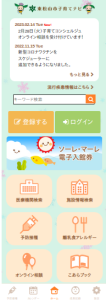
アイコン ホーム画面
配信について
App StoreまたはGoogle Playにてアプリがダウンロードできます。アプリ版ではこれまでのメール配信に加え、プッシュ通知でのお知らせも入りますのでより便利にお使いいただけます。
【iOS版】
App Store
ダウンロードページはこちら<外部リンク>
【Android版】
Google Play
ダウンロードページはこちら<外部リンク>
登録方法
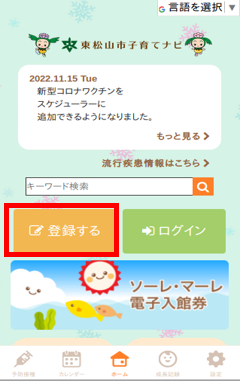
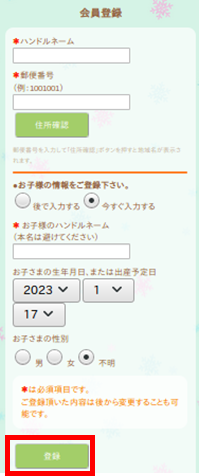
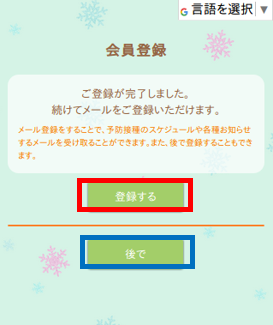
- 「登録する」を選択します。
- 必要事項を記入して「登録」を選択します。
- 予防接種の予定をお知らせするメールをご希望の場合は、「メール登録する」よりアドレスの登録をします。希望しない場合には、「メール登録せずに完了」を選択します。
IDとパスワードの設定方法
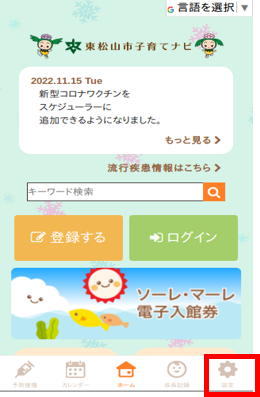
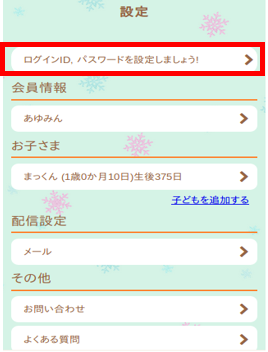
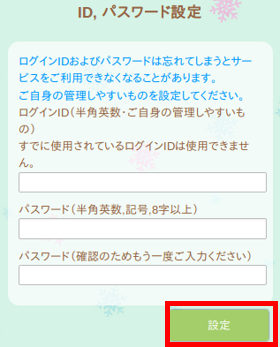
1.メニューバーの「設定」を選択します。
2.設定画面より「ログインID・パスワードを設定しましょう!」を選択します。
3.ご希望のIDとパスワードを入力して「設定」を選択します。
WEB版を使用する場合
- メニューバーの「設定」を選択します。
- 設定画面より「ログインID・パスワードを設定しましょう!」を選択します。
- ご希望のIDとパスワードを入力して「設定」を選択し、登録完了です。
(注意)
・設定したIDとパスワードは、忘れないようにしてください。
・引き続きWEB版もご利用いただけますが、アプリをダウンロードいただけますと、プッシュ通知で予防接種情報やお知らせ情報を取得できます。
ショートカットの作成方法
ショートカットを作成すると、アクセスも簡単です。
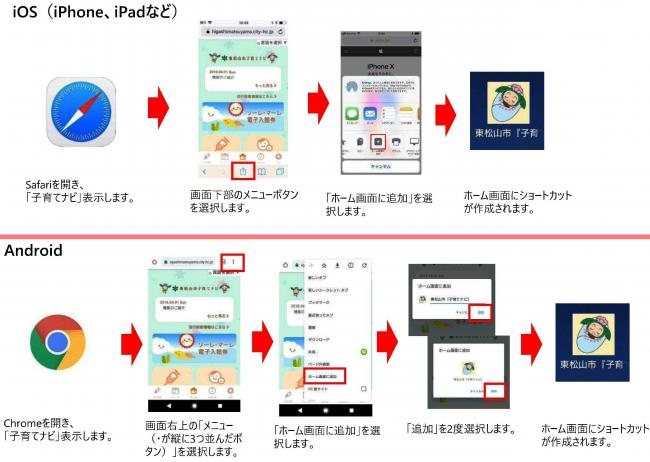
「東松山市子育てナビ」の特長
家族で共有できる
家族単位でユーザーIDとパスワードを持つことにより、予防接種のスケジュールやカレンダー、成長記録を共有することができます。
年齢別・目的別に子育て情報を検索できる
子育てに役立つ情報を年齢別・目的別に検索できます。
予防接種のスケジュール作成が簡単!
お子さんに合わせた予防接種のスケジュールを生年月日から自動作成します。
スケジュールの作成後は、接種日を知らせる通知が届きます。
離乳食・アレルギーチェックができる
約300種類以上の食材の中から、お子さんがそれぞれの食材を食べた回数や食べた時の様子、アレルギー症状を記録することができます。
各種記録をデータで管理できる
お子さんの成長記録、妊婦健診の記録、妊娠中の記録、出産時の記録を記入することができます。コメントの記入や写真の保存もできます。
成長記録
お子さんの身長や体重を記入すると、グラフに反映されるほか、写真を保存することもできます。
お子さんの成長記録にお役立てください。
【修正月齢】
修正月齢とは、出産予定日前に体重2,500グラム未満で産まれたお子さんを対象とした機能です。出産予定日を基準に、実際に産まれた週数・日数を設定することで、正期産児の出生時と同じような成長曲線を確認することができます。
妊婦健診の記録
妊婦健診の記録を管理することができます。記入したデータ(体重、腹囲、子宮底長)は、グラフに反映されるほか、写真を保存することもできます。
妊娠中の健康管理にお役立てください。
【使い方】
トップ画面→成長記録→妊婦健診記録を追加から記入してください。
設定画面から出産予定日を入力してご利用ください。
妊娠中の記録
妊娠中の体調や妊婦健診時に尋ねたいこと、赤ちゃんを迎える気持ちなどを書き留めることができます。
【使い方】
トップ画面→成長記録→記録を追加から記入してください。
コメント欄に自由に記入することができます。
出産時の記録
出産時のお子さんの身長や体重、頭囲、胸囲等のほか、お子さんが産まれた時の気持ちや出来事などコメントを記入したり、写真を保存することができます。
お子さんが産まれた時のことを記録に残しましょう!
【使い方】
トップ画面→成長記録→出産時の記録を追加から記入してください。
(注意)設定した出産予定日以降、記入ができます。あらかじめ設定した出産予定日から変更となった場合には、設定画面から変更してください。
トップ画面→成長記録→出産時の記録を追加から記入してください。
写真の保存ができる
記録を追加する際に、写真も一緒に保存することができます。写真と共にコメントの記入をすることもできます。
【使い方】
トップ画面→成長記録→写真からファイルを選択し、保存してください。
色分けしたアイコンでスケジュールが確認しやすい
お子さんごとに色を設定すると、色分けしたアイコンで、予防接種のスケジュールが表示されます。また、個々の予定を入力することもできます。
【使い方】
トップ画面→カレンダー→テーマカラーを設定するから、お子さんごとの色を設定することができます。
トップ画面→カレンダー→予定を入力したい日付をクリック→変更・追加から予定を入力してください。
電子入館券が利用できる
子育て支援センターソーレ・マーレの電子入館券を利用できます。
保存した電子入館券は、バーコード右の▲▼で並び替えができます。また、バーコード右上の目のアイコンで表示又は表示の選択をすることができます。
(注意)写真全体に対して、バーコード部分が小さすぎるとうまく読み取れないことがあります。その場合は、あらかじめバーコードを撮影し、トリミングを行ってください。
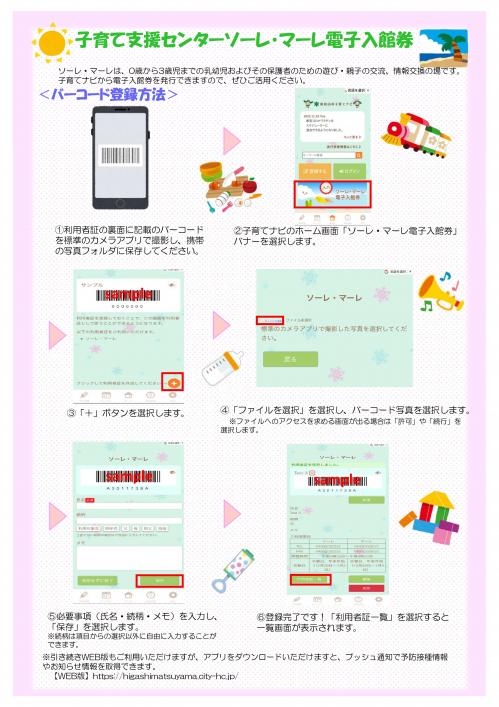
「東松山市子育てナビ」のパスワードを忘れた場合
メニューバーの「設定」を選択します。
設定画面より「よくある質問」を選択します。
「ID,パスワードを忘れてしまった」を選択し、ID,パスワードの再発行を受けてください。




















